5 dấu hiệu smartphone của bạn đang bị theo dõi, truy cập trái phép |
- 5 dấu hiệu smartphone của bạn đang bị theo dõi, truy cập trái phép
- 5 ứng dụng giúp điện thoại Android của bạn “thông minh” hơn
- Cách sử dụng CMD (Command Prompt) [đầy đủ & dễ hiểu]
| 5 dấu hiệu smartphone của bạn đang bị theo dõi, truy cập trái phép Posted: 25 Jul 2021 01:13 AM PDT Mục Lục Nội Dung Công nghệ ngày càng phát triển, bên cạnh những lợi ích tuyệt vời mà công nghệ mang lại cho con người thì cũng có không ít những điều tiêu cực, mà phổ biến trong số đó là các hình thức thâm nhập của hacker, cũng như các loại virus, các malware,… ngày càng tiến hóa khôn lường hơn. Việc thâm nhập vào smartphone của bạn thì nhiều, có thể là người quen, người yêu cũ, bồ nhí, sếp,… cho đến những hacker mũ đen, những kẻ xấu xâm nhập trái phép vào thiết bị của bạn để trục lợi cho bản thân.
Việc hacker theo dõi và truy cập trái phép vào thiết bị của bạn thì có nhiều mục đích khác nhau, có thể là để tống tiền, lừa đảo người thân của bạn, theo dõi hành vi, ăn cắp các tài khoản trực tuyến của bạn, đào tiền ảo,… Các ứng dụng quét virus miễn phí mà chúng ta hay sử dụng không phải lúc nào cũng phát hiện ra được những truy cập trái phép, hay nhận dạng được các virus, malware… bởi các phần mềm theo dõi hay một số loại virus cũng chỉ là một dạng phần mềm bình thường. Tuy nhiên, việc chúng tồn tại bên trong smartphone của bạn có thể để lại những dấu hiệu mà bạn có thể nhận biết được (nếu như bạn cảnh giác cao độ). Và bên dưới đây là 5 dấu hiệu điển hình cho thấy smartphone của bạn đang bị truy cập trái phép bởi người khác: #1. Hao Pin một cách bất thường, máy hay bị nóngCác malware, virus hay là keylogger đều là các ứng dụng chạy ngầm, từ đó sẽ tăng số lượng ứng dụng hoạt động cùng lúc lên, và khiến cho lượng Pin trong smartphone của bạn nhanh chóng bị hao hụt hơn so với bình thường. Bạn hãy để ý tới thời lượng sử dụng Pin sau một lần sạc để phát hiện ra việc hao Pin bất thường của máy, bạn có thể sử dụng tính năng thống kê thời lượng sử dụng Pin/ thời lượng on-screen liên tục có sẵn trong máy. Việc các phần mềm "độc hại" chạy liên tục đôi khi còn khiến cho máy bị nóng lên nhanh chóng, nhất là các malware đào tiền ảo. Lúc nào nó cũng nóng như lúc bạn đang chơi game nặng vậy. Bạn có thể cảm nhận được việc máy bị nóng bất thường một cách dễ dàng, đặc biệt là khi bạn chỉ dùng những ứng dụng nhẹ nhàng như lướt Facebook, đọc báo, nghe nhạc, … mà máy vẫn rất nóng thì phải kiểm tra lại ngay. #2. Lượng data 3G, 4G, 5G hao hụt nhanh chóngCác gói cước ở Việt Nam chỉ giới hạn về tốc độ chứ không giới hạn về tổng dung lượng data sử dụng, tuy nhiên nếu smartphone của bạn có tính năng đo lượng data mà máy sử dụng thì cũng có thể nhận biết được dấu hiệu này. Các phần mềm malware, keylogger… được hacker cài vào máy của bạn để theo dõi và chúng sẽ gửi lại thông tin thu thập được về máy chủ của hacker. Việc này tiêu tốn khá nhiều Data và khi không có Wi-Fi, một số loại thậm chí còn có thể tự bật Dữ liệu di động lên để có thể gửi được thông tin về máy chủ, gây hao hụt data và còn ảnh hưởng đến tiền trong SIM của bạn. #3. Quảng cáo lạ và ứng dụng lạ xuất hiện trên máy
Có khi nào bạn đang đọc một trang báo mà bỗng nhiên thấy hiện quảng cáo cá cược, hay các loại quảng cáo rất lạ mà trước đây bạn chưa thấy bao giờ không? Đây có thể là một dấu hiệu cho thấy có phần mềm lạ đang được cài trong máy bạn, các quảng cáo này có thể kiếm lời theo hình thức pay-per-click, hiện các pop-up lên buộc bạn phải nhấn vào. Loại phần mềm này thường được gọi là adware, phần mềm quảng cáo độc hại. Các ứng dụng lạ cũng có thể đang âm thầm theo dõi bạn, đặc biệt là các ứng dụng không rõ nguồn gốc, các file Bạn có thể kiểm tra một lượt các ứng dụng trong phần cài đặt, vì đôi khi chúng có thể bị ẩn khỏi app Drawer hay màn hình chính của smartphone của bạn. Các ứng dụng lừa đảo thỉnh thoảng cũng sẽ xuất hiện cả trên App Store hoặc Google Play, tuy nhiên trường hợp này thì ít gặp hơn vì nó được quản lý bởi Apple và Google mà. Và thường thì những ứng dụng độc hại trên các kho ứng dụng này sẽ bị gỡ xuống ngay sau đó và được đưa tin khá nhanh, vậy nên bạn hãy chủ động theo dõi các tin tức công nghệ để xem mình có tải 'nhầm' các app độc hại vào máy không nhé. #4. Giảm sút hiệu năngCó bao giờ khi đang chơi game bạn gặp hiện tượng sụt giảm FPS bất thường, máy giật lag nhiều hơn so với trước hay không? Ngoài những vấn đề về Internet hay tuổi thọ của máy, đây cũng là một dấu hiệu nhận biết máy của bạn đang bị truy cập trái phép đấy. Lúc này, các malware trong máy đang tiêu tốn một lượng tài nguyên khá lớn của máy, do chúng đang thực hiện việc theo dõi và liên tục gửi dữ liệu về phía máy chủ của hacker. Vậy nên hiệu năng của thiết bị sẽ giảm sút, thậm chí giảm mạnh sau một khoảng thời gian dài, và bạn có thể dễ dàng nhận ra sự giảm sút ấy thông qua các tác vụ nặng như chơi game.
#5. Xuất hiện các tin nhắn và cuộc gọi lạNhững tin nhắn lạ thường bị bỏ qua do chúng ta thường nghĩ chúng chỉ là những tin nhắn spam đơn thuần, hay những tin nhắn phiền phức từ nhà mạng. Tuy nhiên, chúng cũng có thể là một dấu hiệu cho thấy malware đang "ngồi chễm chệ" trong smartphone của bạn. Các tin nhắn này có thể chứa các đường link lừa đảo hoặc có thể đây là cách mà hacker 'truyền lệnh', 'kích hoạt'.. cho các malware tiềm ẩn bên trong máy bạn. Và những cuộc gọi lạ cũng có thể là một dấu hiệu nhận biết sự tồn tại của malware trong máy. Bạn nhận được cuộc gọi đến từ một số lạ hoắc, có đầu số từ châu Phi, châu Mỹ.. và bạn tự hỏi tại sao bên gọi đến lại có số điện thoại của bạn? Vâng, rất có thể bạn đã bị theo dõi từ trước bởi các malware rồi đấy. #6. Lời kếtOkay, trên đây là 5 dấu hiệu nhận biết smartphone của bạn đang bị theo dõi và đang có những truy cập trái phép. Những malware đang cố thâm nhập vào smartphone của bạn được tạo ra để theo dõi bạn, lừa đảo bạn và thậm chí tống tiền bạn. Nếu lơ là mất cảnh giác và thiếu đề phòng thì rất có thể bạn sẽ trở thành miếng mồi ngon cho các hacker đấy. Bạn có thể đề phòng các malware xâm nhập vào smartphone bằng một số cách như sau:
Việc bị các malware theo dõi không đến mức 'nhan nhản', nó không phổ biến như trên máy tính. Vì vậy, chỉ cần bạn biết cách đề phòng và cảnh giác cao độ thì sẽ không vấn đề gì đâu nha các bạn. Đọc thêm: CTV: Đình Thành – Blogchiasekienthuc.com Note: Bài viết này hữu ích với bạn chứ? Đừng quên đánh giá bài viết, like và chia sẻ cho bạn bè và người thân của bạn nhé ! |
| 5 ứng dụng giúp điện thoại Android của bạn “thông minh” hơn Posted: 24 Jul 2021 07:40 PM PDT Mục Lục Nội Dung Vâng, các ứng dụng mặc định trên điện thoại như danh bạ, tin nhắn hay máy ảnh đều tương đối ổn định, nó đã có sẵn nhiều chức năng mới như: lọc tin nhắn rác, hay là chụp ảnh thủ công… Tuy nhiên, đôi lúc chúng tỏ ra kém hiệu quả so với công nghệ tiên tiến hiện nay, hay đơn giản là bạn muốn có thêm nhiều chức năng hữu ích hơn trên chiếc điện thoại hiện có của mình, và bạn đang tìm những giải pháp khác để thay thế?
Trong bài viết này mình sẽ liệt kê ra 5 ứng dụng vô cùng hữu ích, giúp bạn thay thế các ứng dụng mặc định trên smartphone Andrroid của bạn, để nó trở nên "thông minh" hơn nhé ! Đọc thêm: #1. Files GoCác công cụ quản lý File mặc định trong máy thường tỏ ra kém hiệu quả, bởi giao diện phức tạp và ít tiện ích đi kèm. Vậy nên việc tìm một trình quản lý file để thay thế là rất cần thiết.
Trình quản lý Ngoài các tính năng cơ bản như duyệt, sao chép, di chuyển hay chia sẻ tệp, văn bản… thì Files Go còn cung cấp thêm một số tiện ích như lọc các tệp rác, các ảnh, video rác chẳng hạn như những video bạn nhận được qua Messenger. Các ứng dụng lâu ngày không sử dụng cũng sẽ được gợi ý xóa. Các tiện ích trên giúp bạn giải phóng dung lượng smartphone của mình. Ngoài ra, Files Go còn có tính năng chia sẻ qua mạng nội bộ mà không cần Internet (tưởng tự Airdrop), một tính năng cũng rất hữu ích. Các bạn có thể tải Files Go cho điện thoại Android của bạn tại đây. #2. Picai
Picai có thể được xem như một 'AI Camera'. Ứng dụng Picai có khả năng nhận diện đối tượng mà bạn đang chuẩn bị chụp, qua đó cung cấp các bộ lọc filter phù hợp, từ đó giúp hình ảnh của bạn được 'lung linh' hơn. Ứng dụng Picai khá phù hợp cho những bạn thích sống ảo, hay là có các công việc liên quan tới mạng xã hội, cần một bức ảnh bắt mắt và thu hút. Tuy nhiên các ứng dụng bên thứ 3 trên Android thường có chất lượng ảnh không được cao, nên nếu bạn đòi hỏi khắt khe về chất lượng ảnh thì Picai không phải lựa chọn tốt dành cho bạn. Tải ứng dụng Picai trên Google Play tại đây. #3. Musixmatch
Ứng dụng Musixmatch hỗ trợ tìm tên bài hát qua giai điệu sẽ không tốt bằng ứng dụng Shazam, nhưng vẫn đáng được nêu tên vì các tính năng hữu ích đi kèm. Đọc thêm: Ứng dụng Musixmatch có tính năng hiển thị Lyrics đúng theo bài hát, liên kết được với các ứng dụng stream nhạc như Apple Music, Spotify… Ngoài ra thì công cụ dịch lời của ứng dụng này có thể giúp bạn học ngoại ngữ qua bài hát rất hữu ích đấy. Musixmatch có giao diện rất đẹp, gọn gàng nên có thể thay thế trình chơi nhạc mặc định trên máy bạn. Tải Musixmatch tại đây. #4. Curator
Ứn dụng Curator có thể thay thế rất tốt thư viện ảnh mặc định hay Google Photos. Ngoài chức năng trình chiếu ảnh ra thì Curator còn có thể sắp xếp ảnh theo chủ thể (bầu trời, đồ ăn, động vật, người…). Nếu bạn cần tìm một bức ảnh chụp một thứ gì đó từ rất lâu rồi, thì việc những hình ảnh được tự động phân loại sẽ rất tiện lợi cho bạn trong việc tìm kiếm lại một bức ảnh đấy. Curator có thể hoạt động mà không cần internet. Tuy nhiên, ứng dụng này hiện tại vẫn đang trong giai đoạn beta nên có thể còn có lỗi vặt. Tải ứng dụng Curator trên Google Play tại đây. #5. AMDroid
Bạn là một con sâu ngủ, ngủ rất dai, bạn không thể bị đánh thức bởi ứng dụng báo thức mặc định trên điện thoại, và bạn thường xuyên sợ hãi là sẽ bị lỡ những sự kiện quan trọng? Vâng, thế thì ứng dụng AMDroid sẽ rất phù hợp với nhu cầu của bạn đấy ! AMDroid có những chuỗi tính năng báo thức riêng mà người dùng có thể tự cài đặt. Một số tính năng báo thức có thể kể đến như bật đèn pin, bắt giải toán để tắt báo thức, bấm 2 lần mới tắt được báo thức… Ngoài ra, màn hình báo thức cũng hiển thị một số tin tức hay thời tiết, giúp đầu óc bạn khi nhìn vào sẽ chú ý đến chúng hơn mà quên đi việc tắt báo thức => tỉnh táo tức thì 🙂 Bạn có thể tải về ứng dụng AMDroid trên Google Play tại đây. Okay, trên đây là những ứng dụng để thay thế các ứng dụng mặc định trên điện thoại Android mà cá nhân mình thấy rất hay, những ứng dụng này sẽ giúp điện thoại của bạn thông minh hơn nhiều đấy 🙂 Hi vọng sau khi đọc xong bài viết này thì bạn có thể tìm ra cho mình những ứng dụng hữu ích riêng cho bản thân, để chiếc smartphone của bạn thực sự có ích trong cuộc sống hằng ngày nhé. CTV: Đình Thành – Blogchiasekienthuc.com Note: Bài viết này hữu ích với bạn chứ? Đừng quên đánh giá bài viết, like và chia sẻ cho bạn bè và người thân của bạn nhé ! |
| Cách sử dụng CMD (Command Prompt) [đầy đủ & dễ hiểu] Posted: 24 Jul 2021 07:38 PM PDT Mục Lục Nội Dung Command Prompt hay chúng ta vẫn thường gọi với cái tên quen thuộc là Công cụ CMD xuất hiện từ rất sớm trên hệ điều hành Windows, nó có từ thời MS-DOS và nó được tích hợp trên hầu hết các phiên bản hệ điều hành Windows hiện nay. Chính vì vậy, việc hiểu và biết cách sử dụng một cách linh hoạt các dòng lệnh trong CMD sẽ rất hữu ích cho bạn trong quá trình sử dụng máy tính, nhất là với những bạn KTV máy tính, hoặc những bạn muốn tạo ra những file batch để chạy tự động… #1. Cách mở công cụ CMD (Command Prompt)Có rất nhiều cách để khởi động cửa sổ Command Prompt. Bạn có thể tìm kiếm nhanh trên thanh Search của Windows (nằm trên thanh Taskbar). Nếu bạn không thấy ô tìm kiếm này thì bạn có thể nhấn tổ hợp phím
Ok rồi, bạn chọn Command Prompt trong ô kết quả trả về để khởi động công cụ dòng lệnh CMD. //*đọc thêm*// Hoặc bạn có thể mở cửa sổ CMD bằng cách nhấn tổ hợp phím
Ngoài ra còn rất nhiều cách mở CMD khác nữa, bạn có thể tham khảo trong bài viết này nhé: 9 cách mở cửa sổ CMD (Command Prompt) trên Windows 10 //*hết phần đọc thêm*// Sau khi khởi động Command Prompt lên, giao diện mặc định của cửa sổ CMD sẽ như hình bên dưới, như vậy là bạn đã khởi động hộp thoại lệnh thành công rồi đó.
#2. Chạy Command Prompt với quyền AdministratorAdmin đã có riêng một bài viết để tổng hợp lại rất nhiều cách chạy CMD với quyền Admin rồi, hướng dẫn đầy đủ trên các hệ điều hành Windows luôn (Windows 7, Windows 8..). Bạn có thể tham khảo trong bài viết này để biết nhiều cách hơn nhé: Cách mở CMD với quyền Administrator (quyền quản trị) trên Windows Có những lệnh bạn bắt buộc phải chạy CMD với quyền Admin thì mới sử dụng được. Chính vì vậy, việc mở cửa sổ dòng lệnh CMD với quyền Admin là điều mà bạn phải nắm được. Nếu như bạn đang sử dụng hệ điều hành Windows 10 thì bạn có thể xem nhanh cách bên dưới: Bạn cũng tìm kiếm với từ khóa
Đây là hộp thoại cmd khi có quyền Admin:
Bạn đã biết cách phân biệt giữa việc chạy Command Prompt có quyền Admin và không quyền Admin chưa? Vâng, đơn giản là ta chỉ việc so sánh các đặc điểm như sau: 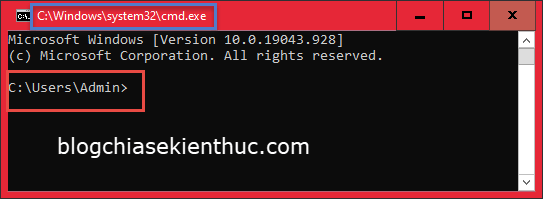 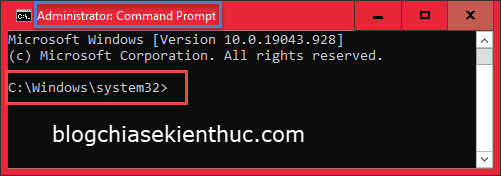 #3. Các thao tác Copy và Paste trong CMDĐối với Windows 10, muốn copy một đoạn nào đó thì ta chỉ việc bôi trắng đoạn đó => và bấm tổ hợp phím Ctrl + C để copy như bình thường thôi.
Tiếp theo, nếu bạn muốn Paste (dán) lệnh thì ta chỉ việc bấm tổ hợp phím Lưu ý: Ở các phiên bản Windows cũ hơn thì việc dùng tổ hợp phím Do đó, cách để copy trong Command Prompt đối với các phiên bản Windows cũ hơn đó là, bấm chuột phải vào cửa sổ lệnh => sau đó bấm Mark để có thể bôi trắng nội dung. (không thể Cut văn bản trong này được).
Sau đó bạn bấm
Nếu muốn dán văn bản thì bấm chuột phải vào hộp thoại lệnh => sau đó bấm Paste là xong.
#4. Cách thay đổi màu nền, màu chữ và phông trong CMDNếu bạn thấy chán với màu nền và phông mặc định thì bạn có thể thay đổi một cách nhanh chóng bằng cách, nhấp chuột phải vào góc cửa sổ lệnh => và chọn
Tiếp theo, ở hộp thoại
Nếu bạn muốn đổi màu nền hoặc màu chữ cho CMD thì hãy chuyển sang tab
#4. Chia sẻ một số lệnh thường dùng trong CMDMột số bài viết hay: 4.1. Cách xem thông tin máy tính bằng lệnh systeminfoLệnh Nó không chỉ cung cấp cho chúng ta các thông tin cơ bản về HĐH, mà còn cung cấp thêm các thông tin khác như các bản cập nhật đã cài đặt, phiên bản BIOS của máy tính, thời gian cài đặt HĐH,…
Các thông tin được liệt kê đó là:
4.2. Lệnh điều hướng vị trí trong Command PromptLệnh Mặc định khi chạy cmd ở quyền User bình thường thì đường dẫn mặc định sẽ là:
Còn nếu chạy ở quyền Administrator thì đường dẫn sẽ là:
Cách sử dụng lệnh
Ví dụ như bây giờ mình muốn trỏ CMD sang thư mục
Cái quan trọng là bạn lấy được đường dẫn đến vị trí mà bạn muốn trỏ đến là được, rất đơn giản thôi bạn có thể làm như hình bên dưới.
Bonus: Bạn có thể trỏ tới thư mục trong Folder con mà không cần viết hết đường dẫn nếu đã trỏ sẵn thư mục mẹ rồi. VD: Mình đang ở thư mục
Lưu ý: Việc dùng lệnh Mà để trỏ sang phân vùng ổ cứng khác thì bạn phải chuyển CMD sang vị trí phân vùng đó trước, ví dụ mình sẽ nhập vào lệnh
#5. Lời kếtOK, như vậy là mình đã hướng dẫn xong cho các bạn cách sử dụng cửa sổ dòng lệnh CMD một cách rất cơ bản rồi nhé. Đây là những kiến thức căn bản mà bạn cần phải nắm được nếu muốn học những thứ cao siêu hơn. Nếu bạn thích bài viết này thì đừng ngần ngại đánh giá 5 sao cho bài viết nhé 🙂 CTV: Hoàng Tuấn – Blogchiasekienthuc.com Note: Bài viết này hữu ích với bạn chứ? Đừng quên đánh giá bài viết, like và chia sẻ cho bạn bè và người thân của bạn nhé ! |
| You are subscribed to email updates from Blog chia sẻ kiến thức: Máy tính - Công nghệ & Cuộc Sống. To stop receiving these emails, you may unsubscribe now. | Email delivery powered by Google |
| Google, 1600 Amphitheatre Parkway, Mountain View, CA 94043, United States | |
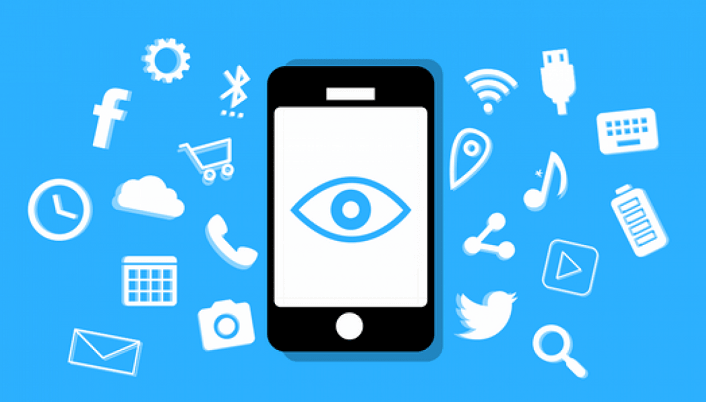

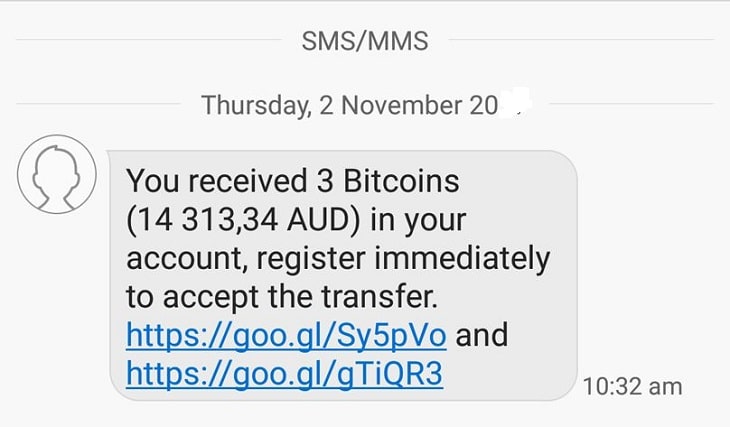

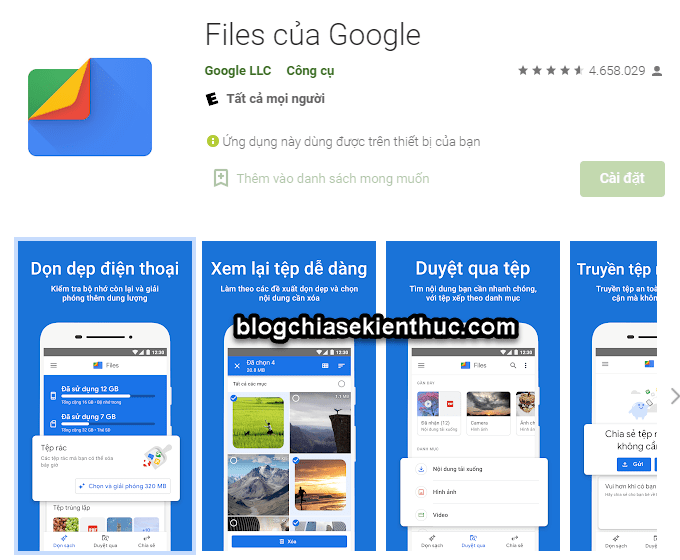
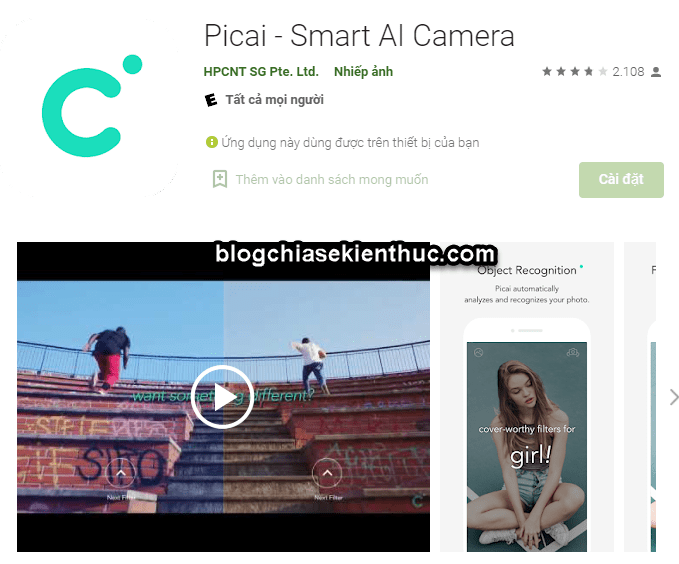
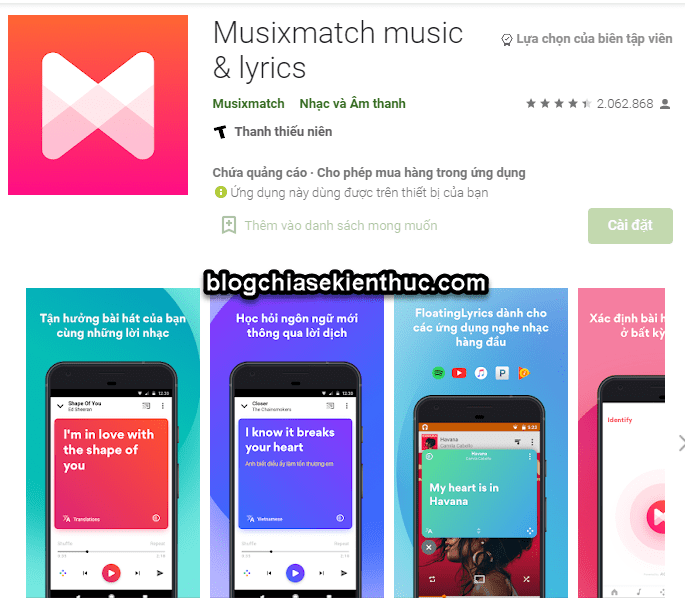
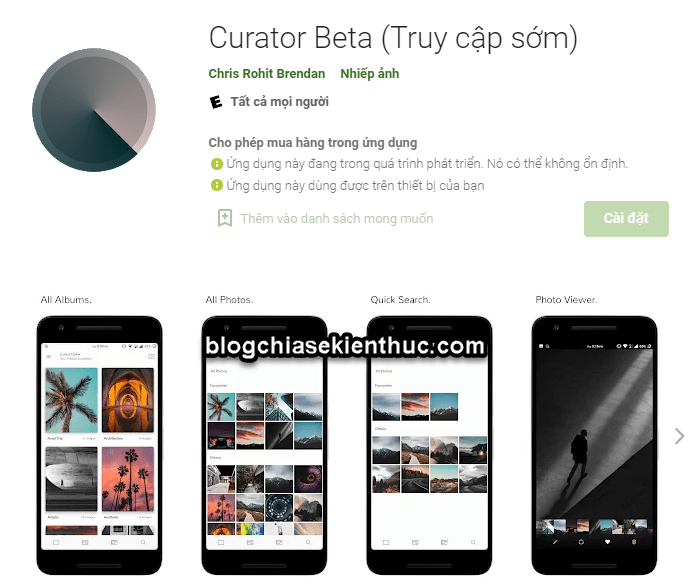
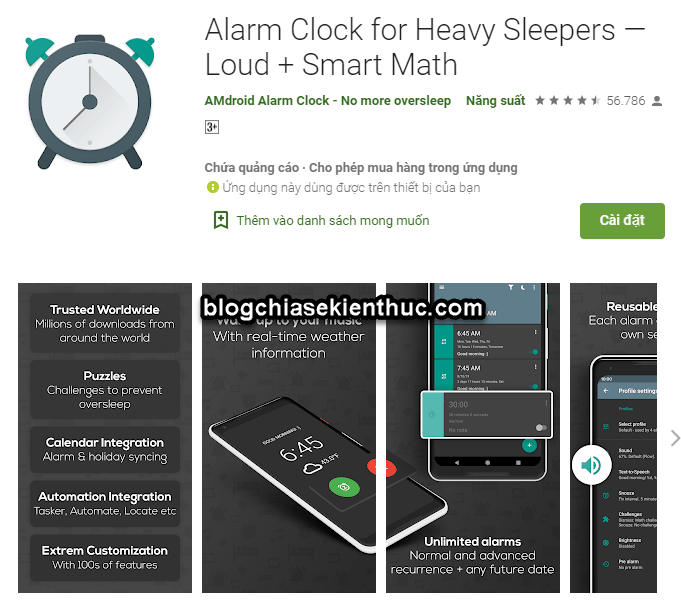

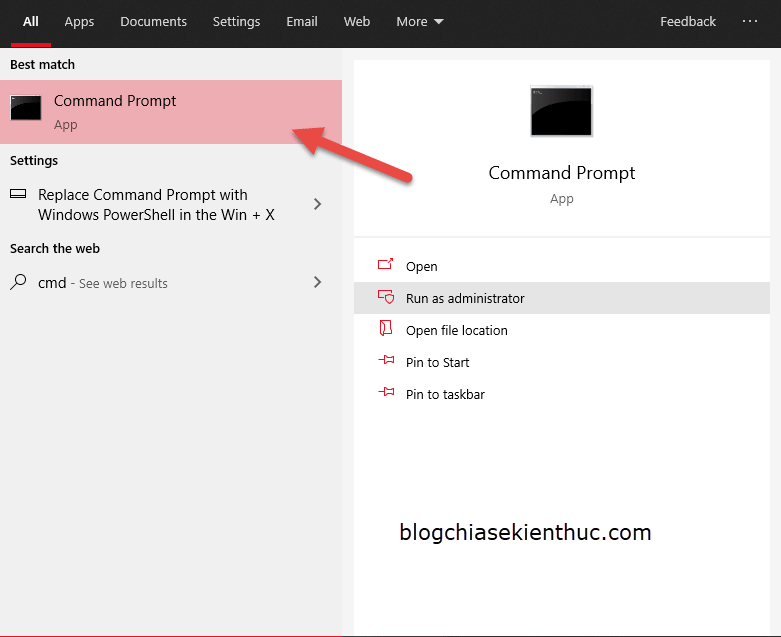
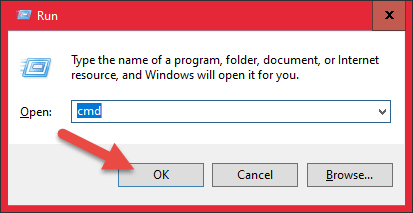
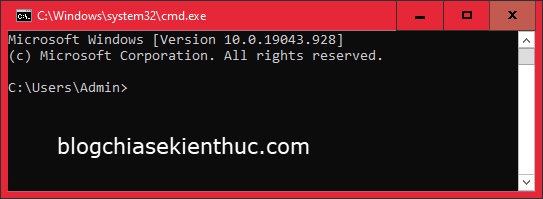
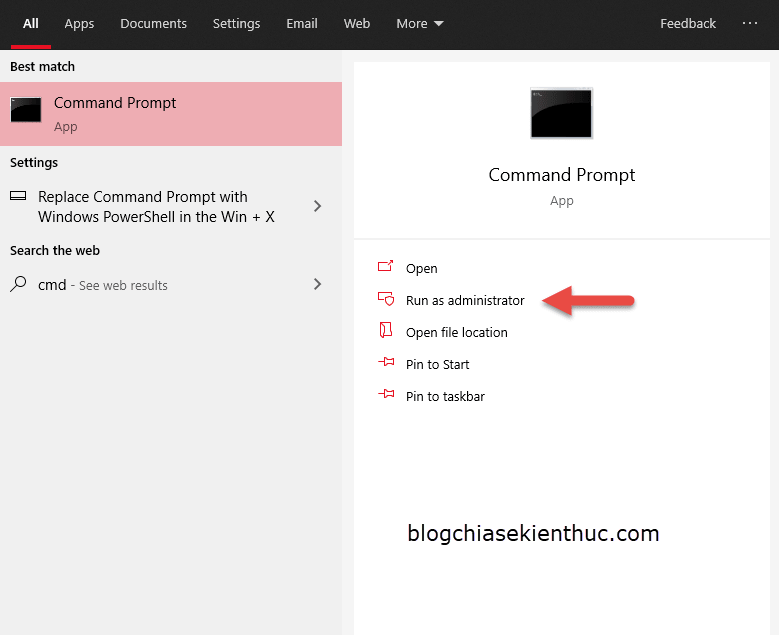
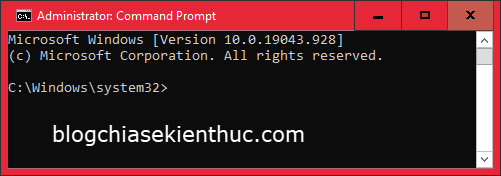
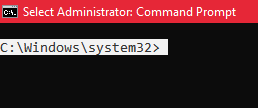
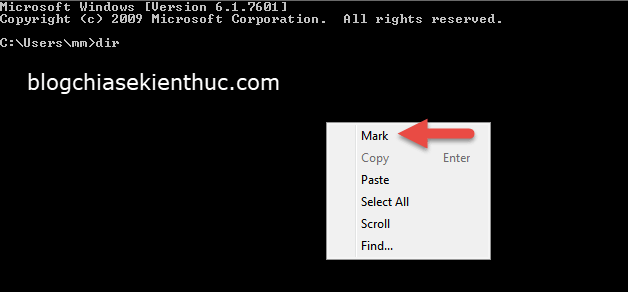
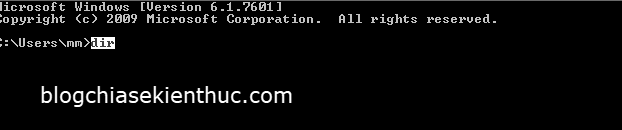
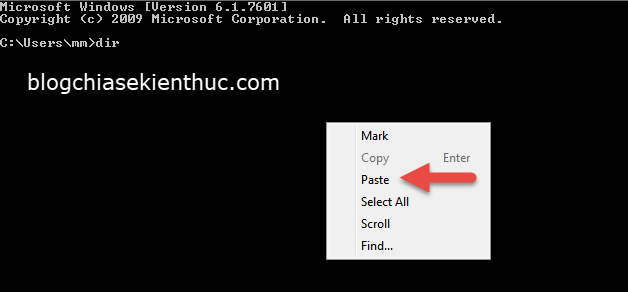
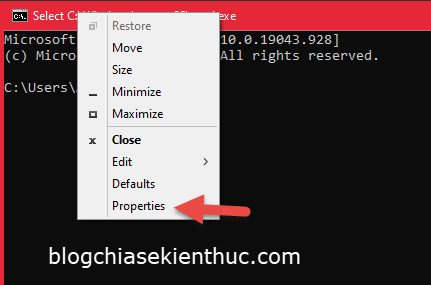
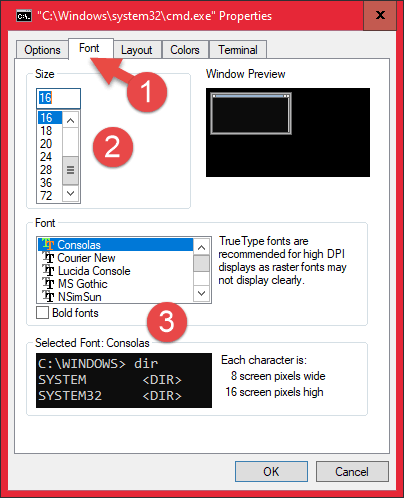
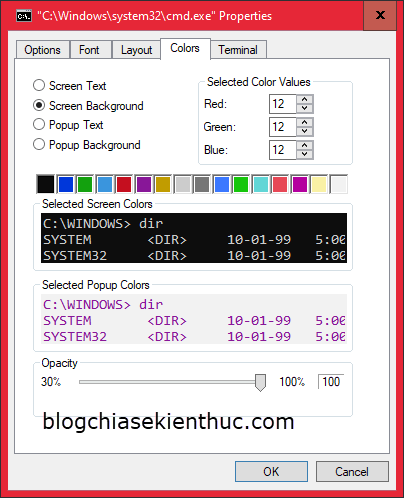
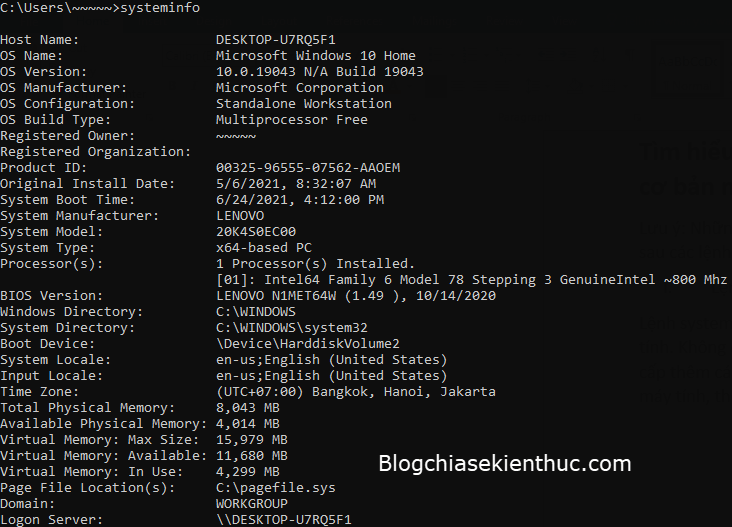
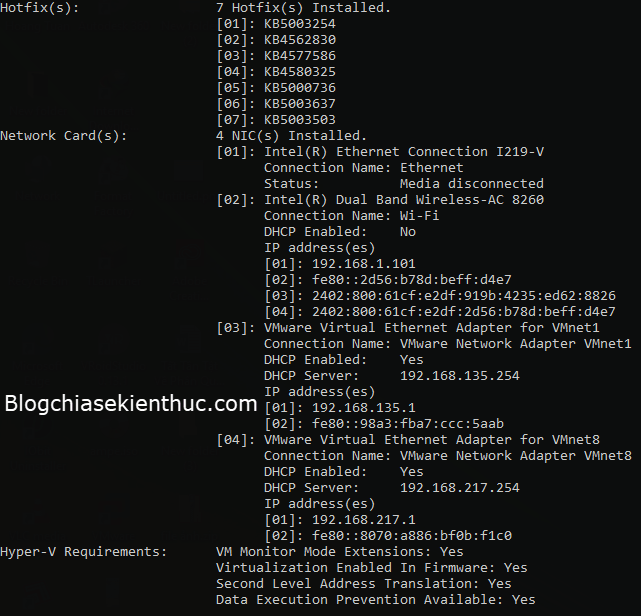
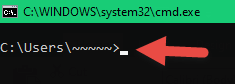
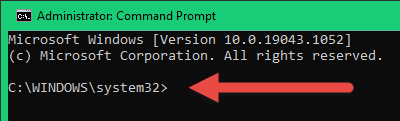
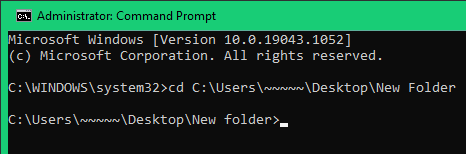
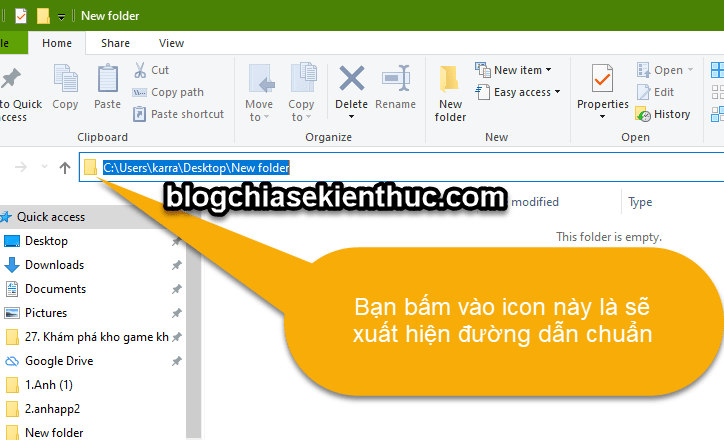
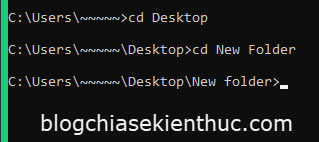
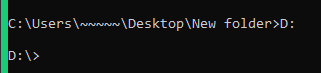

0 nhận xét:
Đăng nhận xét